我们在操作win7系统电脑的时候,常常会遇到win7系统Windows Update更新提示0x8024402F的错误的问题。那么出现win7系统Windows Update更新提示0x8024402F的错误的问题该怎么解决呢?很多对电脑不太熟悉的小伙伴不知道win7系统Windows Update更新提示0x8024402F的错误到底该如何解决?其实只需要依次点击“开始”-“控制面板”-“网络连接”;右键当前的网络连接(本地连接或宽带连接),选择“属性”; 就可以了。下面小编就给小伙伴们分享一下win7系统Windows Update更新提示0x8024402F的错误具体的解决方法:
1、依次点击“开始”-“控制面板”-“网络连接”;
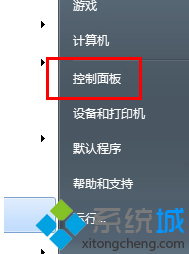
2、右键当前的网络连接(本地连接或宽带连接),选择“属性”;
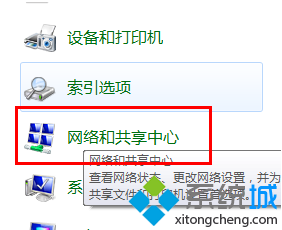
3、选择“Internet协议(TCp/Ip)”,点击“属性”;
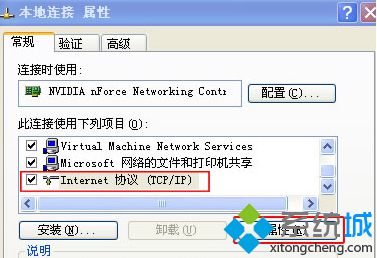
4、在打开的Internet协议(TCp/Ip)属性窗口中,选择“使用下面的DNS服务器地址”进行手动设置;
5、在首选DNS服务器中输入:4.2.2.1,在备用DNS服务器中输入:4.2.2.2,点击“确定”。
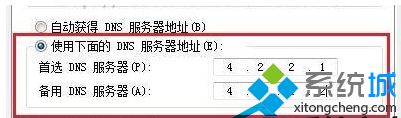
6、完成设置后,重新连接至Internet,尝试更新,查看更新是否成功。